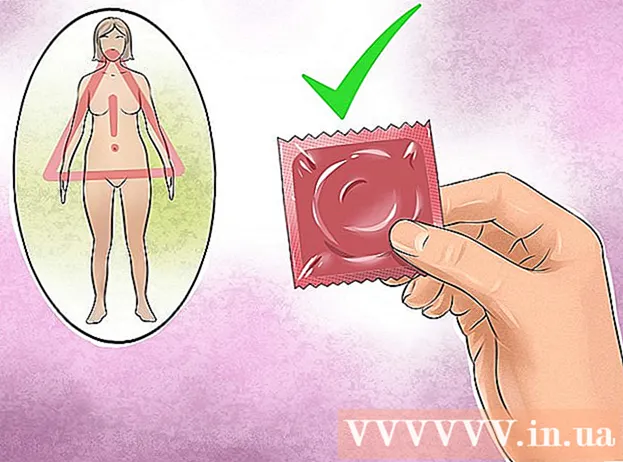লেখক:
Eric Farmer
সৃষ্টির তারিখ:
11 মার্চ 2021
আপডেটের তারিখ:
1 জুলাই 2024

কন্টেন্ট
এই প্রবন্ধে, আমরা আপনাকে দেখাব কিভাবে উইন্ডোজ, ম্যাক ওএস এক্স এবং লিনাক্স কম্পিউটারে ভিডিও কার্ড সম্পর্কে তথ্য খুঁজে বের করতে হয়।
ধাপ
পদ্ধতি 1 এর 3: উইন্ডোজ
 1 স্টার্ট মেনু খুলুন
1 স্টার্ট মেনু খুলুন  . নিচের বাম কোণে উইন্ডোজ লোগোতে ক্লিক করুন।
. নিচের বাম কোণে উইন্ডোজ লোগোতে ক্লিক করুন। - আপনি "স্টার্ট" এ ডান ক্লিক করে আপনার পছন্দসই বিকল্পগুলির সাথে একটি মেনু খুলতে পারেন।
 2 ডিভাইস ম্যানেজার খুলুন। প্রবেশ করুন ডিভাইস ম্যানেজার স্টার্ট মেনু থেকে, এবং তারপর অনুসন্ধান ফলাফলের শীর্ষে ডিভাইস ম্যানেজার ক্লিক করুন।
2 ডিভাইস ম্যানেজার খুলুন। প্রবেশ করুন ডিভাইস ম্যানেজার স্টার্ট মেনু থেকে, এবং তারপর অনুসন্ধান ফলাফলের শীর্ষে ডিভাইস ম্যানেজার ক্লিক করুন। - আপনি যদি স্টার্টে ডান ক্লিক করেন, পপ-আপ মেনু থেকে ডিভাইস ম্যানেজার নির্বাচন করুন।
 3 "ভিডিও অ্যাডাপ্টার" বিভাগটি খুঁজুন। এটি করার জন্য, ডিভাইস ম্যানেজারের বিষয়বস্তু নিচে স্ক্রোল করুন।
3 "ভিডিও অ্যাডাপ্টার" বিভাগটি খুঁজুন। এটি করার জন্য, ডিভাইস ম্যানেজারের বিষয়বস্তু নিচে স্ক্রোল করুন। - ডিভাইস ম্যানেজারের বিষয়বস্তু বর্ণানুক্রমিকভাবে সাজানো হয়।
- যদি ডিসপ্লে অ্যাডাপ্টার বিভাগটি ইতিমধ্যেই প্রসারিত করা হয়, তাহলে পরবর্তী ধাপটি এড়িয়ে যান।
 4 "ডিসপ্লে অ্যাডাপ্টার" বিভাগে ডাবল ক্লিক করুন। বিভাগটি প্রসারিত হয় এবং গ্রাফিক্স কার্ডের তথ্য পর্দায় প্রদর্শিত হয়।
4 "ডিসপ্লে অ্যাডাপ্টার" বিভাগে ডাবল ক্লিক করুন। বিভাগটি প্রসারিত হয় এবং গ্রাফিক্স কার্ডের তথ্য পর্দায় প্রদর্শিত হয়।  5 ভিডিও কার্ড সম্পর্কে তথ্য দেখুন। আপনি এটি "ভিডিও অ্যাডাপ্টার" বিভাগে পাবেন। যদি স্ক্রিন দুটি কার্ড সম্পর্কে তথ্য প্রদর্শন করে, এগুলি হল সমন্বিত এবং বিচ্ছিন্ন গ্রাফিক্স কার্ড।
5 ভিডিও কার্ড সম্পর্কে তথ্য দেখুন। আপনি এটি "ভিডিও অ্যাডাপ্টার" বিভাগে পাবেন। যদি স্ক্রিন দুটি কার্ড সম্পর্কে তথ্য প্রদর্শন করে, এগুলি হল সমন্বিত এবং বিচ্ছিন্ন গ্রাফিক্স কার্ড। - এটি সম্পর্কে আরও তথ্যের জন্য একটি মানচিত্র মডেলের জন্য ইন্টারনেটে অনুসন্ধান করুন।
পদ্ধতি 3 এর 2: ম্যাক ওএস এক্স
 1 অ্যাপল মেনু খুলুন
1 অ্যাপল মেনু খুলুন  . উপরের বাম কোণে অ্যাপল লোগোতে ক্লিক করুন। একটি মেনু খুলবে।
. উপরের বাম কোণে অ্যাপল লোগোতে ক্লিক করুন। একটি মেনু খুলবে।  2 ক্লিক করুন এই ম্যাক সম্পর্কে. এটি মেনুর শীর্ষে একটি বিকল্প।
2 ক্লিক করুন এই ম্যাক সম্পর্কে. এটি মেনুর শীর্ষে একটি বিকল্প।  3 ক্লিক করুন পদ্ধতিগত তথ্য. এটি উইন্ডোর নীচে একটি বিকল্প।
3 ক্লিক করুন পদ্ধতিগত তথ্য. এটি উইন্ডোর নীচে একটি বিকল্প।  4 ক্লিক করুন ▼ বিকল্পের বাম দিকে সরঞ্জাম. আপনি এটি উইন্ডোতে বাম দিকে পাবেন।
4 ক্লিক করুন ▼ বিকল্পের বাম দিকে সরঞ্জাম. আপনি এটি উইন্ডোতে বাম দিকে পাবেন।  5 ক্লিক করুন গ্রাফিক্স / মনিটর. আপনি এই বিকল্পটি উইন্ডোর বাম পাশে হার্ডওয়্যার বিভাগের মাঝখানে পাবেন।
5 ক্লিক করুন গ্রাফিক্স / মনিটর. আপনি এই বিকল্পটি উইন্ডোর বাম পাশে হার্ডওয়্যার বিভাগের মাঝখানে পাবেন।  6 ভিডিও কার্ড সম্পর্কে তথ্য দেখুন। আপনি এটি উইন্ডোর উপরের ডানদিকে পাবেন।
6 ভিডিও কার্ড সম্পর্কে তথ্য দেখুন। আপনি এটি উইন্ডোর উপরের ডানদিকে পাবেন। - গ্রাফিক্স কার্ড অপশন এর নামের নিচে প্রদর্শিত হবে।
3 এর পদ্ধতি 3: লিনাক্স
- 1 একটি টার্মিনাল খুলুন। কালো বর্গ আইকনে ক্লিক করুন; আপনিও টিপতে পারেন Alt+Ctrl+টি.
- 2 কম্পিউটার আনুষাঙ্গিকগুলির তালিকা আপডেট করুন। টার্মিনালে নিম্নলিখিত কমান্ডটি প্রবেশ করুন এবং তারপরে টিপুন লিখুন.
sudo update-pciids
- 3 পাসওয়ার্ড লিখুন. লগ ইন করার জন্য আপনি যে পাসওয়ার্ডটি ব্যবহার করেন তা লিখুন এবং তারপরে ক্লিক করুন লিখুন... এটি আপনার কর্ম নিশ্চিত করবে এবং কম্পিউটার যন্ত্রাংশের তালিকা আপডেট করবে।
- পাসওয়ার্ড দেওয়ার সময়, এর অক্ষরগুলি প্রদর্শিত হয় না।
- 4 স্ক্রিনে গ্রাফিক্স কার্ড সহ কম্পিউটার আনুষাঙ্গিকগুলির একটি তালিকা প্রদর্শন করুন। এটি করার জন্য, নিম্নলিখিত কমান্ডটি প্রবেশ করুন এবং তারপরে টিপুন লিখুন:
lspci -v | কম
- 5 আপনার গ্রাফিক্স কার্ড খুঁজুন। "ভিডিও কন্ট্রোলার", "ভিজিএ", "3 ডি" বা "ইন্টিগ্রেটেড ভিডিও কার্ড" লাইনটি খুঁজে পেতে টার্মিনালের বিষয়বস্তু উপরে স্ক্রোল করুন; এই লাইনে আপনি ভিডিও কার্ডের নাম পাবেন।
- 6 ভিডিও কার্ডের শনাক্তকরণ নম্বরের দিকে মনোযোগ দিন। এটি ভিডিও কার্ডের নামের বাম দিকে অবস্থিত এবং সাধারণত 00: 00.0 বিন্যাসে উপস্থাপিত হয়
- 7 একটি নতুন টার্মিনাল উইন্ডো খুলুন। আবার টিপুন Alt+Ctrl+টি অথবা টার্মিনাল আইকনে ডান ক্লিক করুন এবং মেনু থেকে নতুন টার্মিনাল উইন্ডো (বা অনুরূপ বিকল্প) নির্বাচন করুন।
- 8 ভিডিও কার্ড সম্পর্কে তথ্য দেখুন। টার্মিনালে, নিম্নলিখিত কমান্ডটি প্রবেশ করান (আপনার ভিডিও কার্ডের শনাক্তকরণ নম্বর দিয়ে "00: 02.0" প্রতিস্থাপন করুন), এবং তারপর ক্লিক করুন লিখুন:
sudo lspci -v -s 00: 02.0
পরামর্শ
- ভিডিও কার্ডকে গ্রাফিক্স কার্ডও বলা হয়।
- অনেক কম্পিউটারে আলাদা গ্রাফিক্স কার্ড থাকে কারণ এই ধরনের কার্ডের পারফরম্যান্স ইন্টিগ্রেটেড গ্রাফিক্স কার্ডের পারফরম্যান্সের চেয়ে বেশি।